win10更新补丁出现0x800f0988错误代码的解决教程 win10系统更新错误0x800f0988怎么办
为了修复电脑bug或者漏洞,我们经常会需要进行各种更新,可是近日有不少win10正式版系统用户在更新的时候,却出现了错误代码0x800f0988,很多人不知道该怎么办,为此本文给大家讲解一下win10系统更新错误0x800f0988怎么办吧。
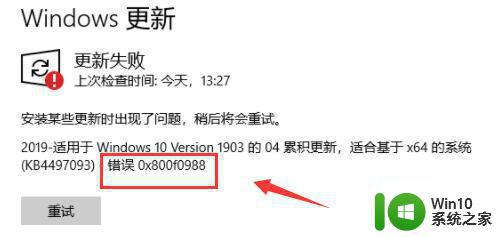
方法一:
1、首先点击左下角的开始菜单,然后在其中找到“设置”。
2、再点击进入设置中的“更新和安全”。
3、然后在左侧边栏中选择“疑难解答”。
4、然后在右侧启动并运行中点开“windows更新”,选择“运行疑难解答”。
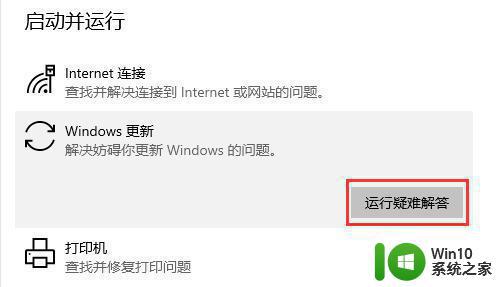
5、最后只要等待系统自动检测问题并解决就可以正常更新了。
方法二:
1、如果还是无法更新,可以按下键盘“win+r”打开运行,输入“cmd”回车确定。
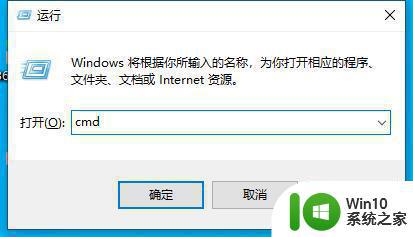
2、然后在其中输入以下的命令:
SC config wuauserv start= auto
SC config bits start= auto
SC config cryptsvc start= auto
SC config trustedinstaller start= auto
SC config wuauserv type=share
3、接着只要等待系统自动运行修复就能解决问题了。
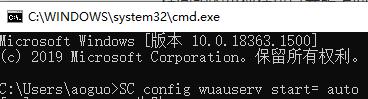
方法三:
1、另外,因为我们是在系统更新的时候出现这个问题。
2、所以我们也能通过直接安装最新的win10系统来跳过更新的步骤。
上述给大家讲解的便是win10系统更新错误0x800f0988的详细解决方法,大家可以参考上面的方法来进行操作,希望可以帮助到大家。
win10更新补丁出现0x800f0988错误代码的解决教程 win10系统更新错误0x800f0988怎么办相关教程
- win10更新失败错误0x800f0988解决方法 win10更新错误0x800f0988怎么办
- win10更新遇到错误0x800f0988修复方法 win10更新出错0x800f0982如何解决
- 微软win10易升更新系统出现问题错误代码0xa0000400怎么修复 微软win10易升更新系统错误代码0xa0000400解决方法
- win10更新错误代码0x800f0922解决教程 win10更新遇到错误0x800f0922解决方法
- win10更新出现错误代码0xc1900101如何解决 Win10更新出错0xc1900101解决方法
- 更新win10出现0x8007000d错误代码提示怎么解决 win10更新出现0x8007000d错误代码怎么处理
- 升级更新win10提示0x80072ee2错误代码如何修复 win10系统升级更新出现0x80072ee2错误代码怎么办
- windows10系统补丁无法更新如何解决 windows10系统补丁无法更新错误代码及解决方法
- win10系统更新失败0x80004005错误怎么办 如何解决win10更新出现0x80004005错误代码
- win10升级11错误代码0xc0000005 Win10系统更新错误代码0xc0000005解决方法
- win7更新win10系统错误代码0x80072f8f-0x20000如何处理 win7更新win10系统错误代码0x80072f8f-0x20000解决方法
- window10错误代码0x8007043c解决方法 win10更新错误代码0x8007043c怎么办
- 蜘蛛侠:暗影之网win10无法运行解决方法 蜘蛛侠暗影之网win10闪退解决方法
- win10玩只狼:影逝二度游戏卡顿什么原因 win10玩只狼:影逝二度游戏卡顿的处理方法 win10只狼影逝二度游戏卡顿解决方法
- 《极品飞车13:变速》win10无法启动解决方法 极品飞车13变速win10闪退解决方法
- win10桌面图标设置没有权限访问如何处理 Win10桌面图标权限访问被拒绝怎么办
win10系统教程推荐
- 1 蜘蛛侠:暗影之网win10无法运行解决方法 蜘蛛侠暗影之网win10闪退解决方法
- 2 win10桌面图标设置没有权限访问如何处理 Win10桌面图标权限访问被拒绝怎么办
- 3 win10关闭个人信息收集的最佳方法 如何在win10中关闭个人信息收集
- 4 英雄联盟win10无法初始化图像设备怎么办 英雄联盟win10启动黑屏怎么解决
- 5 win10需要来自system权限才能删除解决方法 Win10删除文件需要管理员权限解决方法
- 6 win10电脑查看激活密码的快捷方法 win10电脑激活密码查看方法
- 7 win10平板模式怎么切换电脑模式快捷键 win10平板模式如何切换至电脑模式
- 8 win10 usb无法识别鼠标无法操作如何修复 Win10 USB接口无法识别鼠标怎么办
- 9 笔记本电脑win10更新后开机黑屏很久才有画面如何修复 win10更新后笔记本电脑开机黑屏怎么办
- 10 电脑w10设备管理器里没有蓝牙怎么办 电脑w10蓝牙设备管理器找不到
win10系统推荐
- 1 萝卜家园ghost win10 32位安装稳定版下载v2023.12
- 2 电脑公司ghost win10 64位专业免激活版v2023.12
- 3 番茄家园ghost win10 32位旗舰破解版v2023.12
- 4 索尼笔记本ghost win10 64位原版正式版v2023.12
- 5 系统之家ghost win10 64位u盘家庭版v2023.12
- 6 电脑公司ghost win10 64位官方破解版v2023.12
- 7 系统之家windows10 64位原版安装版v2023.12
- 8 深度技术ghost win10 64位极速稳定版v2023.12
- 9 雨林木风ghost win10 64位专业旗舰版v2023.12
- 10 电脑公司ghost win10 32位正式装机版v2023.12